Notificações push permitem que o app notifique os usuários de novas mensagens ou eventos sem a necessidade de abrir o aplicativo. Da mesma forma que uma mensagem de texto, a notificação fará um som e um pop up na tela dos usuários. Esta é uma ótima forma para interagir com os seus usuários.
Com o plano Full, você pode enviar notificações push 500 000 por mês (= 1 Notificação por mês, se você tem 500.000 usuários, 10 notificações por mês se você tiver 50.000 usuários, 100 notificações por mês se você tiver 5.000 usuários, etc.)
Com o plano Avançado, você pode enviar 2 000.000 notificações push por mês (= 1 Notificação por mês, se você tem 2.000.000 usuários, 10 notificações por mês se você tiver 200.000 usuários, 100 notificações por mês se você tem 20.000 usuários, etc.)
Se você tiver atingido sua quota de notificação push, você pode adicionar notificações suplementares, clicando em "Adicionar notificações".
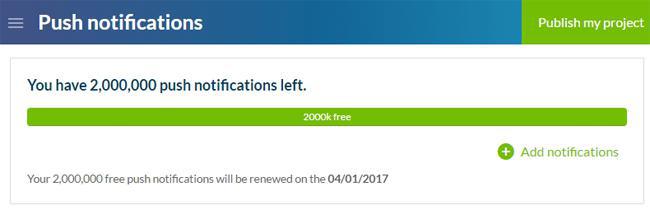
Com o plano Full, você pode enviar notificações push 500 000 por mês (= 1 Notificação por mês, se você tem 500.000 usuários, 10 notificações por mês se você tiver 50.000 usuários, 100 notificações por mês se você tiver 5.000 usuários, etc.)
Com o plano Avançado, você pode enviar 2 000.000 notificações push por mês (= 1 Notificação por mês, se você tem 2.000.000 usuários, 10 notificações por mês se você tiver 200.000 usuários, 100 notificações por mês se você tem 20.000 usuários, etc.)
Se você tiver atingido sua quota de notificação push, você pode adicionar notificações suplementares, clicando em "Adicionar notificações".
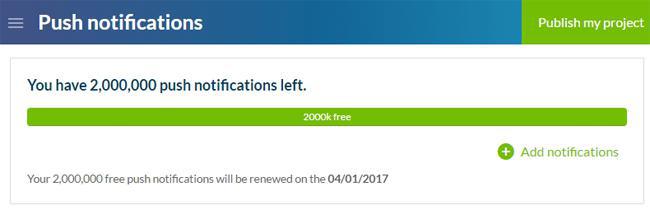
1. Enviando notificações push
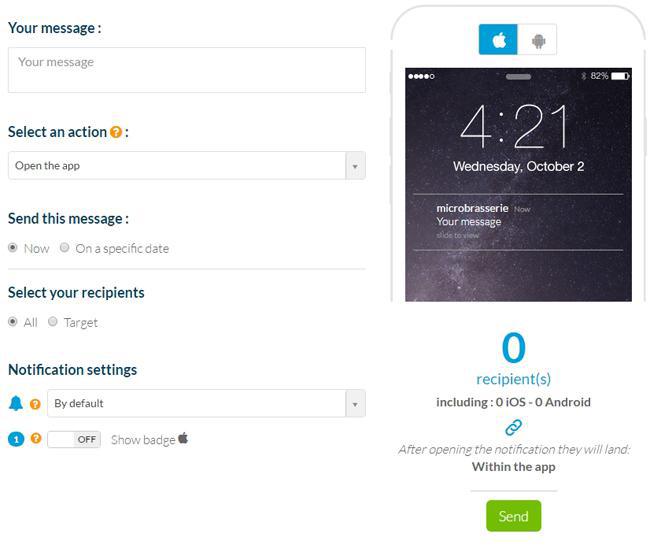
Para enviar notificações push para os seus usuários, acesse Usuários > Push > Enviar.
Digite sua mensagem no campo designado.
A notificações devem ser curtas, por isso são limitadas a 130 caracteres.
Importante: Somente os usuários que tenham concordado em receber notificações push ao instalar seu aplicativo irão receber as mensagens.
2. Ações ao abrir as notificações
O menu suspenso "Selecione uma ação" permite determinar a ação que acontecerá quando a notificação push for aberta.
Por exemplo :
- Abrir o aplicativo: o usuário acessará à página de boas vindas do aplicativo.
- Abrir um link externo: o usuário acessará o navegador interno do aplicativo, onde o link indicado será aberto.
- Selecionar uma seção no aplicativo: o usuário acessará diretamente a seção selecionada.
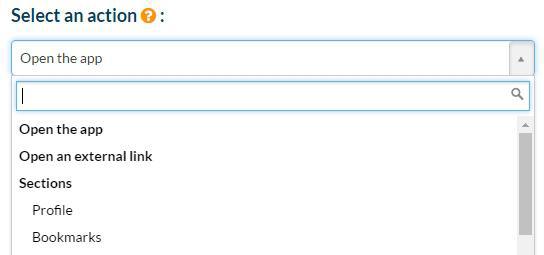
Por exemplo :
- Abrir o aplicativo: o usuário acessará à página de boas vindas do aplicativo.
- Abrir um link externo: o usuário acessará o navegador interno do aplicativo, onde o link indicado será aberto.
- Selecionar uma seção no aplicativo: o usuário acessará diretamente a seção selecionada.
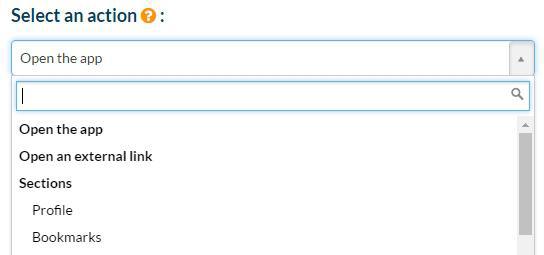
3. Agendamento de envios
Você tem a opção de enviar uma notificação push imediatamente ou agendá-la.
Ao selecionar a opção "em uma data específica", você pode definir a data e hora que a notificação push será enviada.
Você vai encontrar notificações agendadas uma data precisa na aba Usuários > Push > Programar.
Você também tem a opção "Hora local", que você pode marcar se você deseja que todos os seus usuários recebam a notificação push em seus respectivos fusos (ao acordar, na hora do almoço, hora de dormir, etc.).
A notificação será enviada no momento escolhido e vai respeitar os diferentes fusos horários de seus usuários.
A notificação enviada às 09:00 hora local será recebida às 09:00 para todos os seus usuários, estejam eles em Paris, Nova York, Moscou, Tóquio...
Atenção, este tipo de notificação deve ser agendada com pelo menos 24 horas de antecedência! Não é possível marcar uma notificação push de hora local para o mesmo dia.
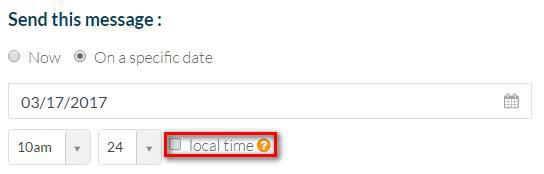
Ao selecionar a opção "em uma data específica", você pode definir a data e hora que a notificação push será enviada.
Você vai encontrar notificações agendadas uma data precisa na aba Usuários > Push > Programar.
Você também tem a opção "Hora local", que você pode marcar se você deseja que todos os seus usuários recebam a notificação push em seus respectivos fusos (ao acordar, na hora do almoço, hora de dormir, etc.).
A notificação será enviada no momento escolhido e vai respeitar os diferentes fusos horários de seus usuários.
A notificação enviada às 09:00 hora local será recebida às 09:00 para todos os seus usuários, estejam eles em Paris, Nova York, Moscou, Tóquio...
Atenção, este tipo de notificação deve ser agendada com pelo menos 24 horas de antecedência! Não é possível marcar uma notificação push de hora local para o mesmo dia.
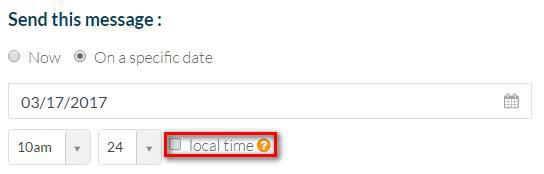
4. Segmentação de usuários
Você tem a opção de enviar a sua notificação a todos os seus usuários, clicando em "Todos", ou também para enviá-las com base em critérios precisos.
* Segmentação de usuários:
Você tem a opção de atingir um grupo preciso de usuários (se você estiver inscrito no plano Avançado e ativado os add-ons de Grupos e de autenticação de usuário).
Você também pode selecionar os usuários de acordo com o modo de uso de seu aplicativo:
- Usuários que abriram o seu aplicativo en um determinado número de vezes nos últimos 30 dias
- Usuários que ainda não instalaram a atualização mais recente do seu aplicativo
- Usuários que nunca receberam uma notificação push de você
- Usuários que configuraram o seu dispositivo em um determinado idioma
Três opções permitem que você faça uma seleção entre os seus destinatários com base em sua localização geográfica, sua utilização do aplicativo e o tipo de dispositivo que estão usando.
* Segmentação por dispositivo:
Esta funcionalidade permite que você selecione os usuários de acordo com o tipo de dispositivo e software que eles estão usando:
- Um modelo do smartphone específico
- IOS ou Android software e/ou qual versão específica do software
* Segmentação Geolocalizada:
Geolocalização permite enviar notificações push para os usuários de um país ou cidade específica (assim como os arredores dessas cidades).
Para isso, digite o nome da cidade ou do país no campo de pesquisa.
Você pode definir a zona geográfica onde a notificação será enviada desenhando um círculo, um quadrado, ou um polígono no mapa.
Atenção: Os usuários não serão alvo de notificações geolocalizadas a menos que tenham ativado os serviços de localização em seu dispositivo.
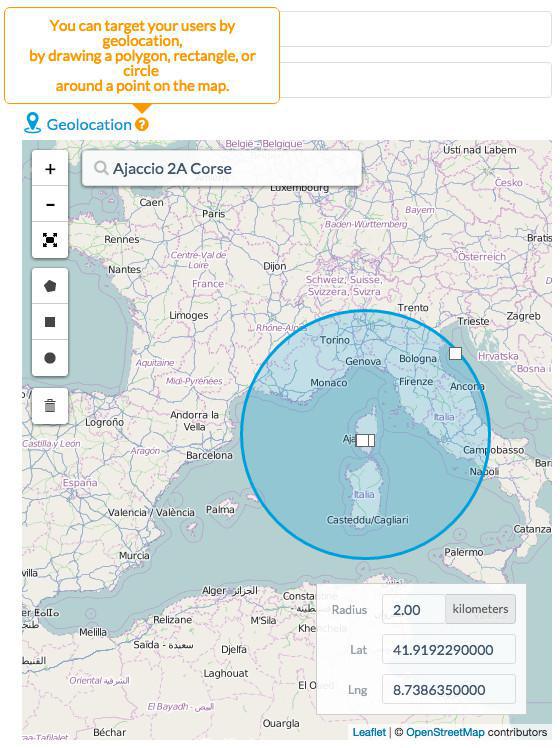
* Segmentação de usuários:
Você tem a opção de atingir um grupo preciso de usuários (se você estiver inscrito no plano Avançado e ativado os add-ons de Grupos e de autenticação de usuário).
Você também pode selecionar os usuários de acordo com o modo de uso de seu aplicativo:
- Usuários que abriram o seu aplicativo en um determinado número de vezes nos últimos 30 dias
- Usuários que ainda não instalaram a atualização mais recente do seu aplicativo
- Usuários que nunca receberam uma notificação push de você
- Usuários que configuraram o seu dispositivo em um determinado idioma
Três opções permitem que você faça uma seleção entre os seus destinatários com base em sua localização geográfica, sua utilização do aplicativo e o tipo de dispositivo que estão usando.
* Segmentação por dispositivo:
Esta funcionalidade permite que você selecione os usuários de acordo com o tipo de dispositivo e software que eles estão usando:
- Um modelo do smartphone específico
- IOS ou Android software e/ou qual versão específica do software
* Segmentação Geolocalizada:
Geolocalização permite enviar notificações push para os usuários de um país ou cidade específica (assim como os arredores dessas cidades).
Para isso, digite o nome da cidade ou do país no campo de pesquisa.
Você pode definir a zona geográfica onde a notificação será enviada desenhando um círculo, um quadrado, ou um polígono no mapa.
Atenção: Os usuários não serão alvo de notificações geolocalizadas a menos que tenham ativado os serviços de localização em seu dispositivo.
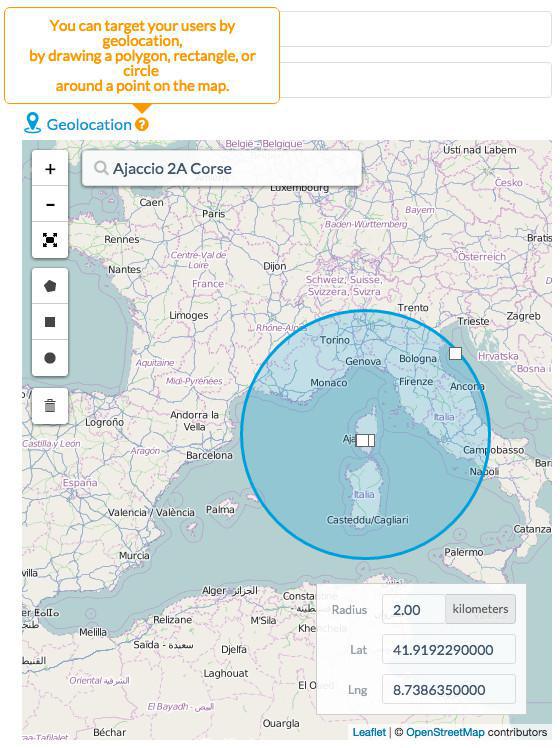
5. Configurações push
Som
Você pode selecionar, a partir da lista, o som que seus usuários ouvirão quando receber a sua notificação push.
Ativação do marcador da Apple
Ative o marcador da Apple para permitir que seus usuários iOS saibam que algo está esperando por eles em seu app.
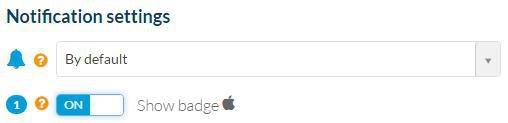
Você pode selecionar, a partir da lista, o som que seus usuários ouvirão quando receber a sua notificação push.
Ativação do marcador da Apple
Ative o marcador da Apple para permitir que seus usuários iOS saibam que algo está esperando por eles em seu app.
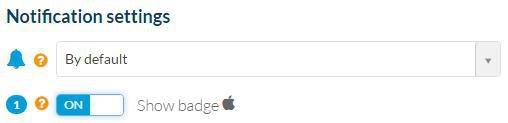
Pode também programar notificações automáticas (somente planos Full e Advanced); por favor confira a seguinte ajuda online sobre como o fazer.
6. Histórico de notificações
Na aba Usuários > Push > Histórico, você encontrará uma lista de notificações enviadas. Elas são divididas em duas categorias: manual e programada.
O histórico fornece algumas informações a respeito de suas notificações:
- Mensagens: O título da sua mensagem
- Remetente: Indica a origem da mensagem (Hotel do App ou nosso App GoodBarber)
- Data envida: Data e hora do envio da notificação
- Estatísticas: Taxa de clique de sua notificação
- Status: o marcador colorido indica o estado atual da sua notificação
* AZUL: A notificação ainda não foi enviada aos destinatários
* VERDE: A notificação foi enviada aos destinatários
* LARANJA: A notificação não foi enviada em uma das duas plataformas (tanto iOS ou Android)
* VERMELHO: A notificação não foi enviada em qualquer plataforma (nem iOS, nem Android) .
O histórico fornece algumas informações a respeito de suas notificações:
- Mensagens: O título da sua mensagem
- Remetente: Indica a origem da mensagem (Hotel do App ou nosso App GoodBarber)
- Data envida: Data e hora do envio da notificação
- Estatísticas: Taxa de clique de sua notificação
- Status: o marcador colorido indica o estado atual da sua notificação
* AZUL: A notificação ainda não foi enviada aos destinatários
* VERDE: A notificação foi enviada aos destinatários
* LARANJA: A notificação não foi enviada em uma das duas plataformas (tanto iOS ou Android)
* VERMELHO: A notificação não foi enviada em qualquer plataforma (nem iOS, nem Android) .

